- Certains utilisateurs ont publié sur le forum d'assistance d'EA qu'Apex Legends ne se lance pas pour eux.
- Cette page vous explique comment les utilisateurs peuvent corriger le plantage du jeu Apex Legends au lancement sur PC.
- Vous pouvez également trouver des articles de dépannage pour les fenêtres jeux dans le Rubrique Windows 10.
- Notre Centre de jeu comprend une pléthore de guides de dépannage pour les fenêtres, Xbox, et PlayStation Jeux.
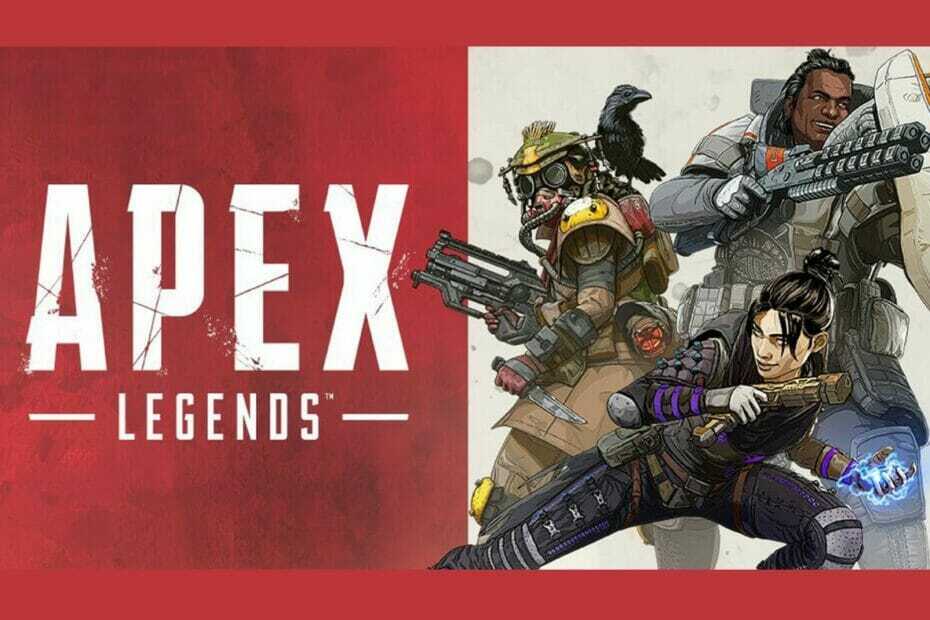
- CPU, RAM et limiteur de réseau avec hot tab killer
- Intégré directement à Twitch, Discord, Instagram, Twitter et Messengers
- Commandes sonores intégrées et musique personnalisée
- Thèmes de couleurs personnalisés par Razer Chroma et pages sombres forcées
- VPN gratuit et bloqueur de publicités
- Télécharger Opera GX
Légendes Apex a pris Windows jeu par la tempête. Cependant, ce jeu peut encore avoir des problèmes de démarrage.
Par exemple, certains joueurs peuvent avoir besoin de corriger Legends qui ne lance pas d'écran de démarrage sur PC.
Avez-vous besoin de réparer un jeu Apex Legends qui plante au lancement? Si tel est le cas, consultez les résolutions ci-dessous.
Comment puis-je réparer le plantage du jeu Apex Legends au lancement sur PC ?
1. Mettez à jour le pilote de votre carte graphique à l'aide de DriverFix

DriverFix est un logiciel incroyablement puissant qui vous permet de mettre à jour votre pilote de carte graphique, et tout autre, en un seul clic de souris.
Le logiciel ne nécessite pas d'installation, et une fois que vous l'exécutez sur votre système, il commencera automatiquement à rechercher tous les pilotes nécessitant une mise à jour sur votre PC.
Dès que le processus d'analyse est terminé, vous pouvez choisir de mettre à jour uniquement le pilote de la carte graphique, mais nous vous recommandons de prendre le temps de mettre à jour tous les pilotes que vous pouvez.
Cela garantira que votre système fonctionnera correctement et ne plantera pas le jeu Apex Legends en raison de tout autre problème imprévu.

DriverFix
Lancez votre jeu Apex Legends en un rien de temps en utilisant ce logiciel incroyablement puissant dès aujourd'hui !
Visitez le site Web
2. Exécutez le jeu en tant qu'administrateur
- Appuyez sur la touche Windows + raccourci clavier S pour ouvrir l'outil de recherche.
- Entrer Légendes Apex comme mot-clé de recherche.
- Faites un clic droit dessus et sélectionner Lieu de fichier ouvert.
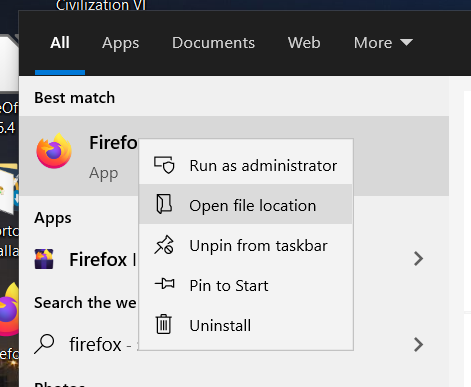
- Ensuite, cliquez avec le bouton droit sur Apex Legends EXE pour sélectionner Propriétés.
- Clique le Compatibilité onglet ci-dessous.
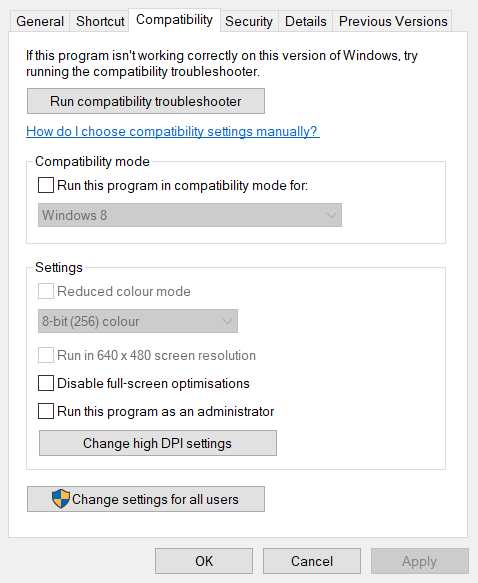
- Sélectionnez le Exécutez ce programme en tant qu'administrateur réglage.
- Sélectionnez également le Désactiver les optimisations plein écran option.
- Clique le Appliquer option.
- appuie sur le d'accord bouton pour quitter la fenêtre.
3. Désactiver le pare-feu Windows
- Clique le Tapez ici pour rechercher sur le côté gauche de la barre des tâches de Windows 10.
- Contribution pare-feu dans le champ de recherche.
- Cliquez sur Pare-feu Windows Defender pour ouvrir son applet du Panneau de configuration.
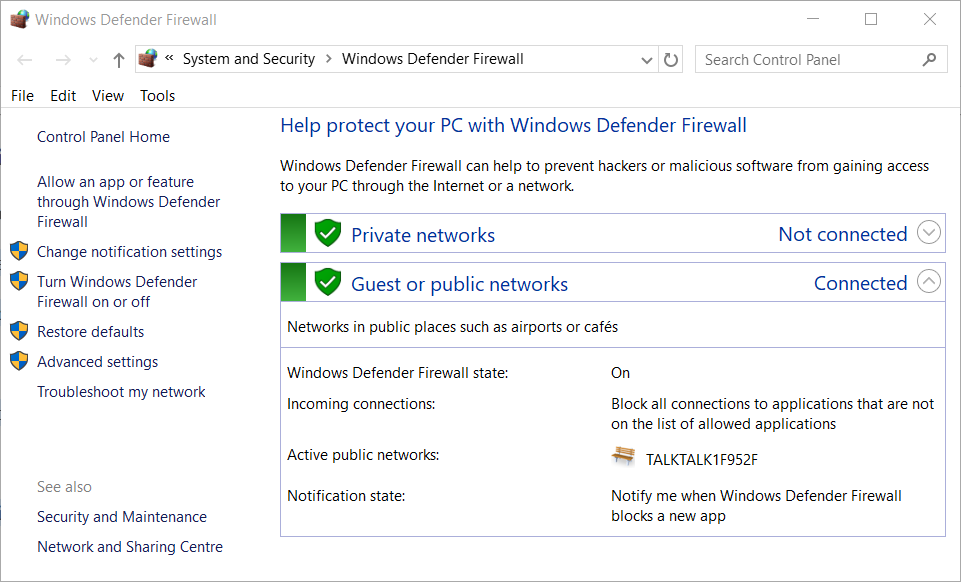
- Ensuite, cliquez sur tourner Activer ou désactiver le pare-feu Windows Defender pour ouvrir les options dans la prise de vue directement ci-dessous.
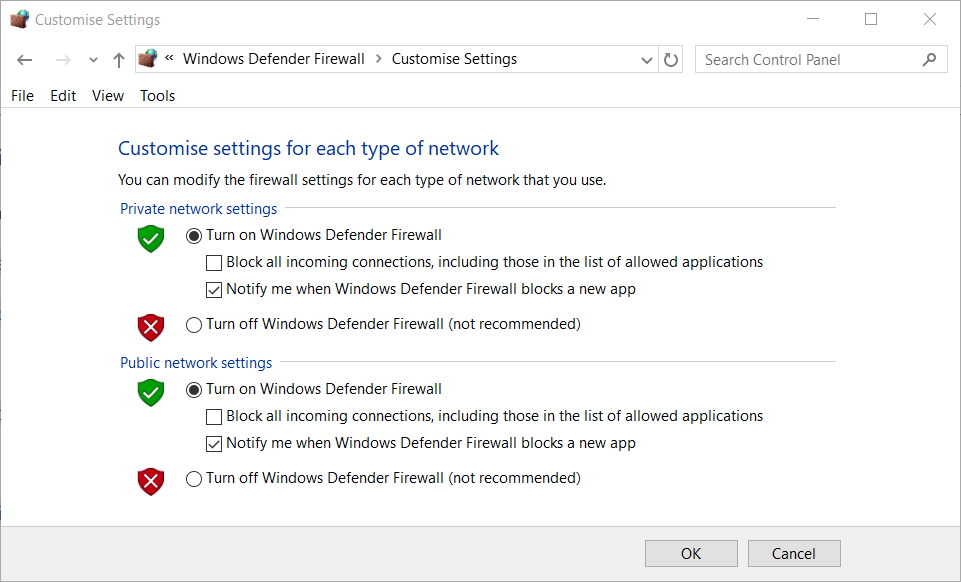
- Sélectionnez le Désactiver le pare-feu Windows Defender boutons radio.
- Clique le d'accord bouton.
Noter: Si cette résolution résout le problème, WDF bloquait probablement le jeu. Vous pouvez désactiver et réactiver le pare-feu après avoir joué à Apex. Vous pouvez également ajouter Apex Legends à la liste d'exceptions du pare-feu.
4. Sélectionnez l'option Réparer pour Apex dans Origin
- Ouvrez le logiciel client Origin.
- Cliquez sur Ma bibliothèque de jeux dans Origine.
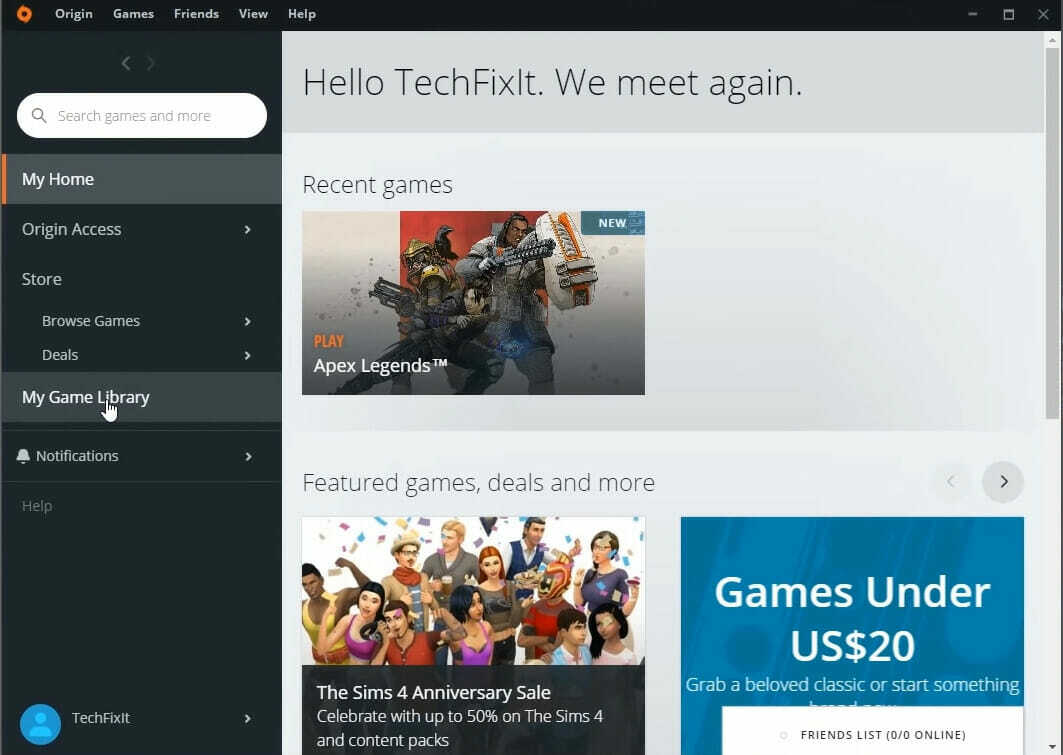
- Faites un clic droit sur le Légendes Apex jeu pour ouvrir son menu contextuel.
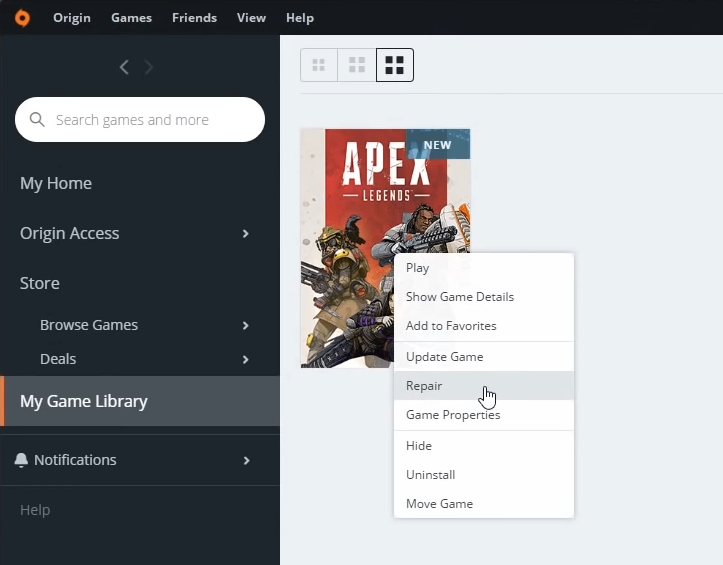
- Sélectionnez ensuite le réparation option.
5. Réparer Easy Anti-Cheat
- Lancez l'explorateur de fichiers en appuyant sur la touche Windows + le raccourci clavier E correspondant.
- Ouvrez votre dossier Origin Games dans l'explorateur de fichiers (qui se trouve généralement dans le dossier Program Files).
- Ouvrez le sous-dossier Apex à partir du dossier Origin Games.
- Ouvrez ensuite le EasyAntiCheat sous-dossier à partir de là.
- Cliquez sur EasyAntiCheat_Setup pour ouvrir la fenêtre de configuration du service anti-triche.
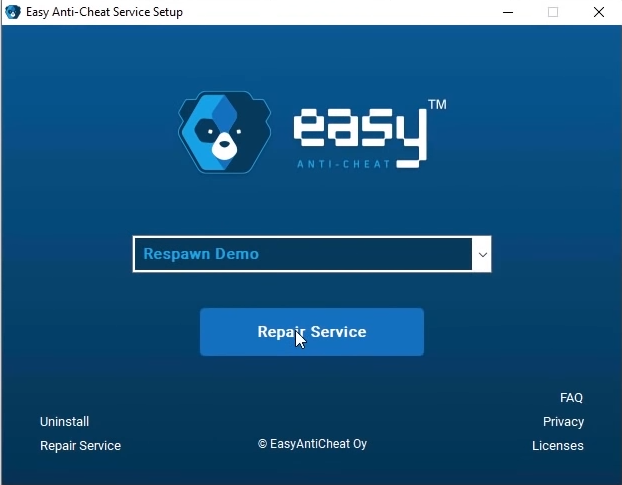
- appuie sur le Service de réparation bouton.
- Ensuite, cliquez sur le Finir bouton.
6. Réinstaller Apex Legends et Origin
- Appuyez sur la touche Windows + X, et sélectionnez Cours dans le menu qui s'ouvre.
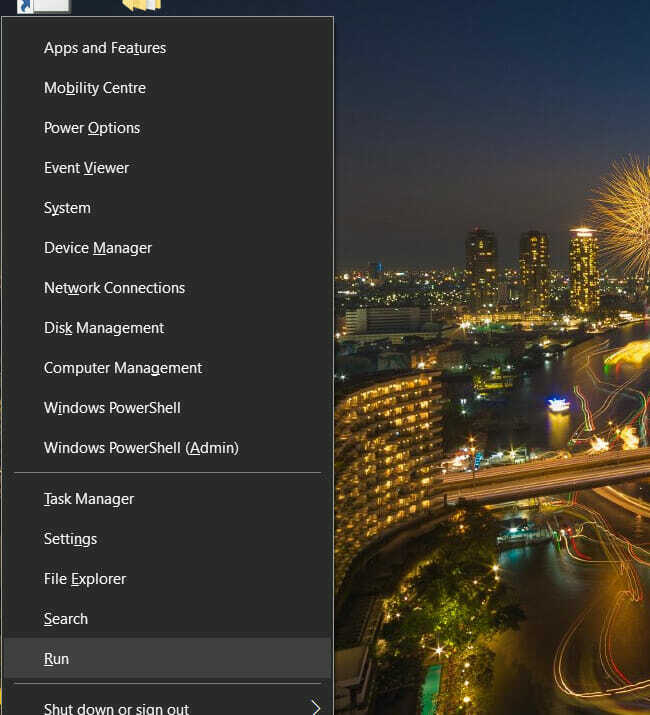
- Contribution appwiz.cpl dans la zone Ouvrir et cliquez sur d'accord pour ouvrir Programmes et fonctionnalités.
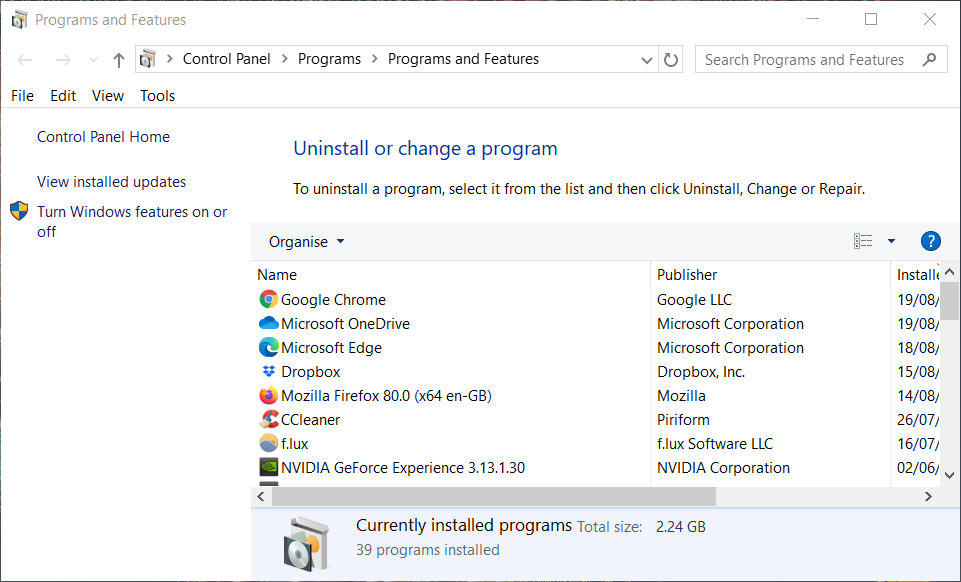
- Sélectionnez Apex Legends dans la fenêtre de désinstallation.
- Clique le Désinstaller/Modifier bouton pour Apex.
- Sélectionner Oui sur toutes les invites de confirmation pour supprimer le jeu.
- De plus, désinstallez le client du jeu Origin.
- Redémarrez Windows après avoir désinstallé le logiciel.
- Ouvrez le Page de téléchargement d'origine dans un navigateur.
- Cliquez sur Télécharger pour enregistrer le programme d'installation d'Origin.
- Réinstallez Origin avec son assistant de configuration.
- Ouvrez le Page Apex Legends dans la boutique Origin. Ensuite, vous pouvez télécharger le jeu à partir de là pour le réinstaller.
Ce sont quelques-uns des correctifs les plus probables pour le non lancement d'Apex Legends. La réparation d'Apex Legends et d'Easy Anti-Cheat, comme indiqué pour les résolutions trois et cinq, sont deux des correctifs les plus largement confirmés.
![CORRECTIF: Apex Legends ne se lancera pas sur PC [Guide rapide]](/f/df02b5d4626006616ef3ab6e5f706fe2.jpg?width=300&height=460)

